Résumé de l'IA
Souhaitez-vous transférer vos formulaires de Ninja Forms à WPForms ? Avec notre outil d'importation, vous pouvez facilement transférer vos formulaires actuels dans WPForms.
Ce tutoriel explique comment importer des formulaires depuis le plugin Ninja Forms vers WPForms.
Dans cet article
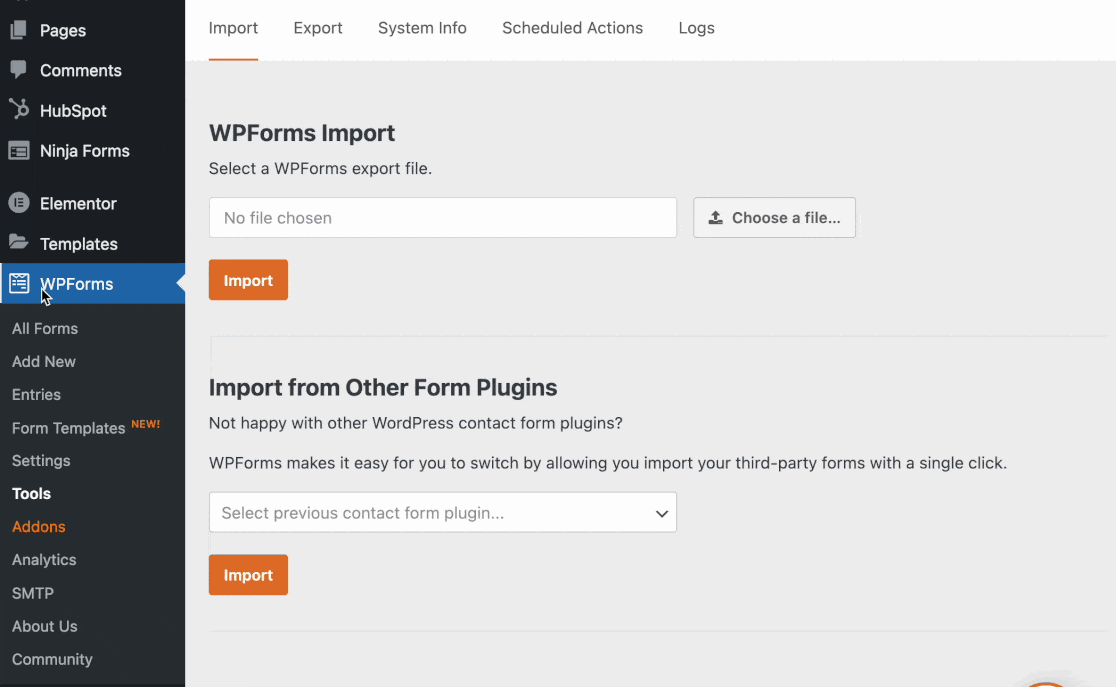
Avant de commencer, assurez-vous d'installer et d'activer le plugin WPForms. Votre plugin Ninja Forms doit également être installé sur votre site.
Importer des formulaires depuis Ninja Forms
Pour ouvrir notre outil d'importation de formulaires, allez dans WPForms " Tools. Une fois là, faites défiler jusqu'à la section intitulée Importation à partir d'autres plugins de formulaires.
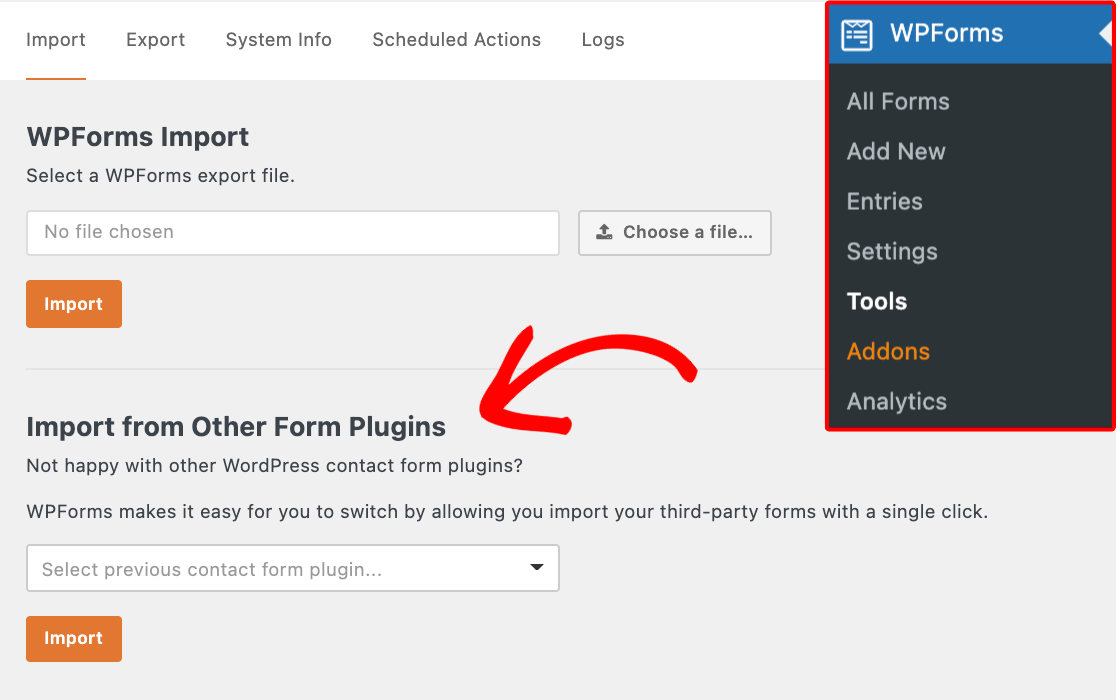
Dans le menu déroulant de l'importateur, sélectionnez Ninja Forms comme plugin de formulaire précédent. Une fois que vous avez fait cela, cliquez sur le bouton Importer.
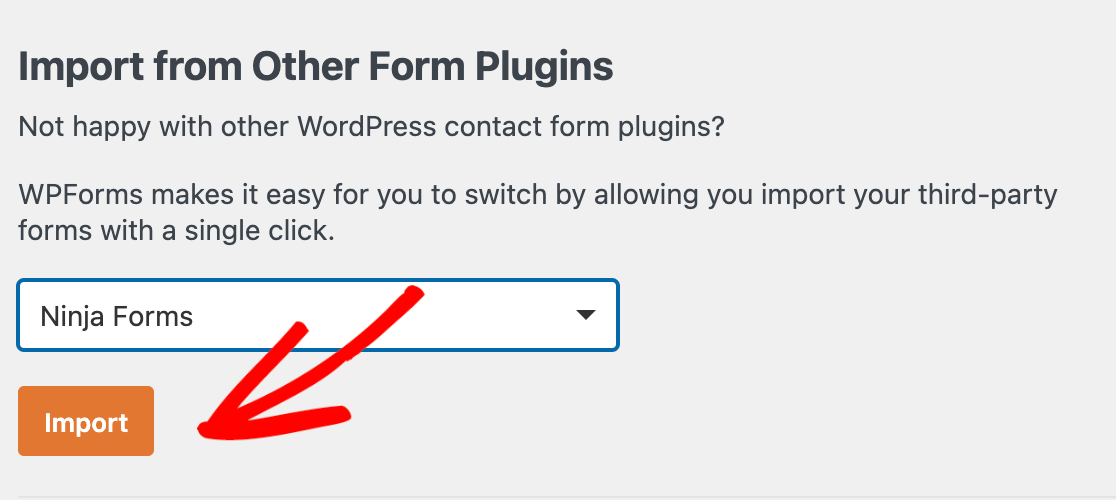
Ensuite, vous pourrez sélectionner les formulaires spécifiques que vous souhaitez intégrer à partir de Ninja Forms. Dans la colonne Formulaires disponibles, vous verrez tous les formulaires détectés. Tous les formulaires que vous sélectionnez ici seront ajoutés à la colonne Formulaires à importer.
Lorsque vous avez sélectionné tous les formulaires que vous souhaitez importer, cliquez sur le bouton Importer.
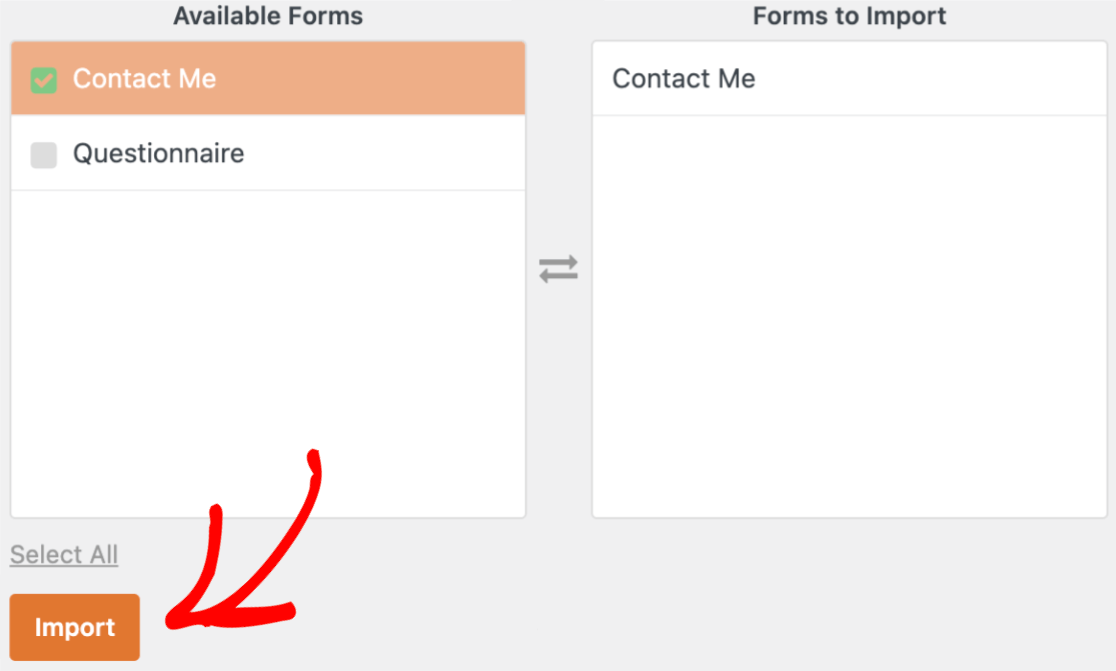
Lorsque l'importation est terminée, un message de réussite s'affiche, ainsi que des liens rapides permettant de modifier ou de prévisualiser les formulaires importés.
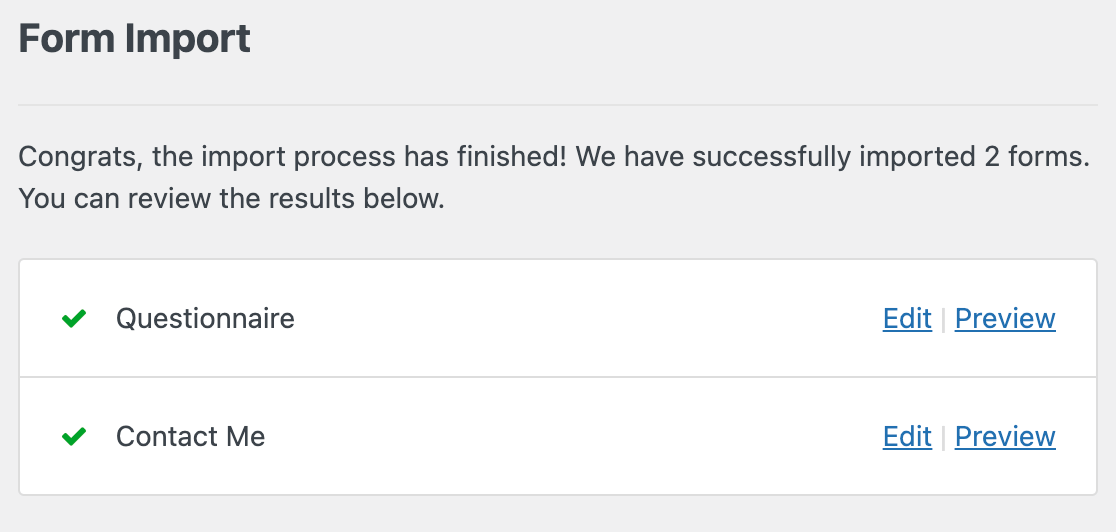
Si un champ n'est pas compatible, l'outil d'importation vous informera qu'il n'a pas pu être importé.
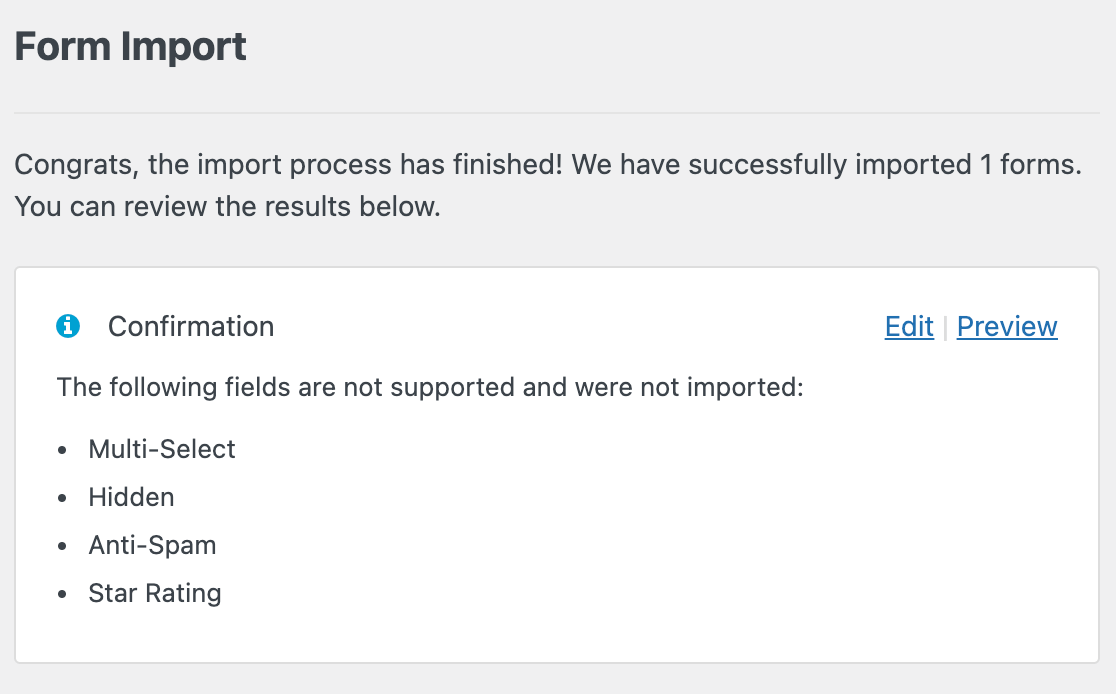
Notre outil d'importation copiera également les paramètres d'email de notification et de confirmation de vos formulaires existants dans votre nouveau WPForms. Pour plus de détails sur la personnalisation de ces paramètres, n'oubliez pas de consulter nos tutoriels sur la configuration des emails de notification et le choix des paramètres de confirmation.
Remarque : Veuillez toujours vérifier et tester vos formulaires importés pour vous assurer que tout fonctionne correctement avant de les ajouter à une page ou à un article en ligne.
Une fois que vous avez vérifié vos formulaires importés, vous pouvez les intégrer dans votre site WordPress.
Afficher vos formulaires dans WordPress
Pour remplacer vos anciens formulaires par vos nouveaux formulaires importés, vous devrez remplacer vos blocs Ninja Forms par des blocs WPForms.
Pour ce faire, ouvrez l'éditeur de page dans lequel un formulaire existant est incorporé. Cliquez sur le bloc Ninja Forms et appuyez sur la touche Delete de votre clavier, ou cliquez sur l'icône à trois points dans la barre d'outils du bloc et sélectionnez Remove Ninja Form (Supprimer le formulaire Ninja).
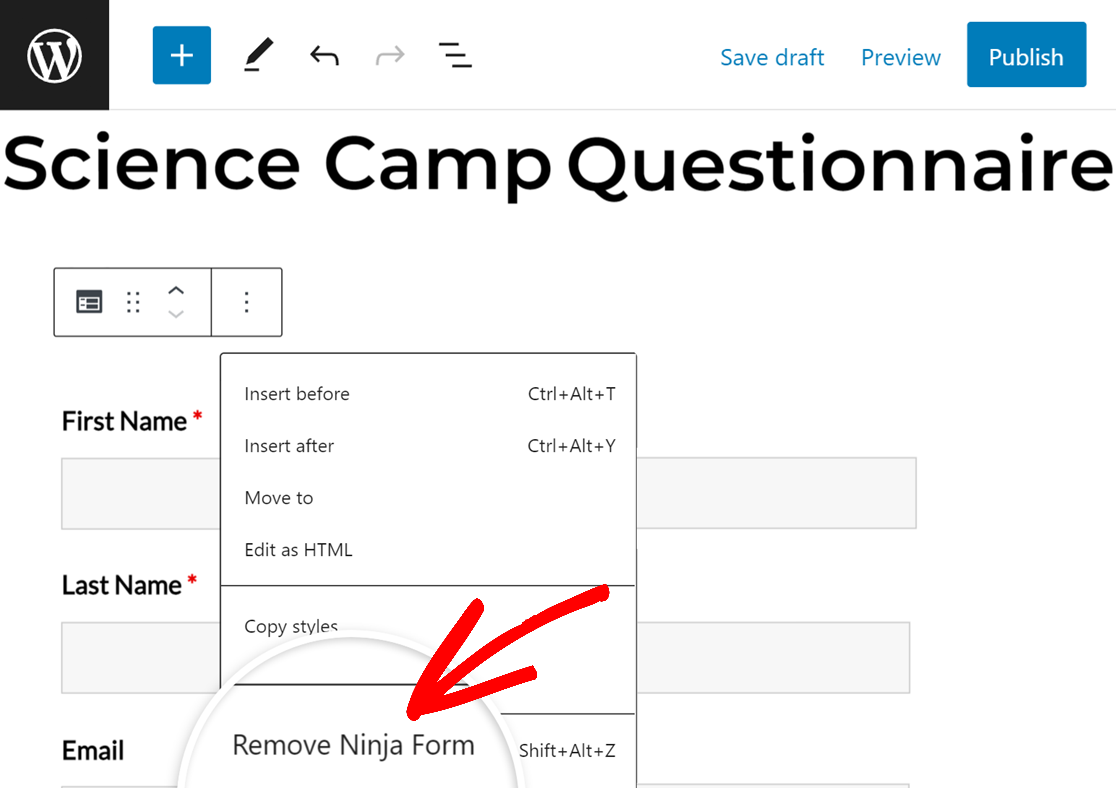
Ensuite, cliquez sur le bouton bleu plus (+) pour ajouter un nouveau bloc.
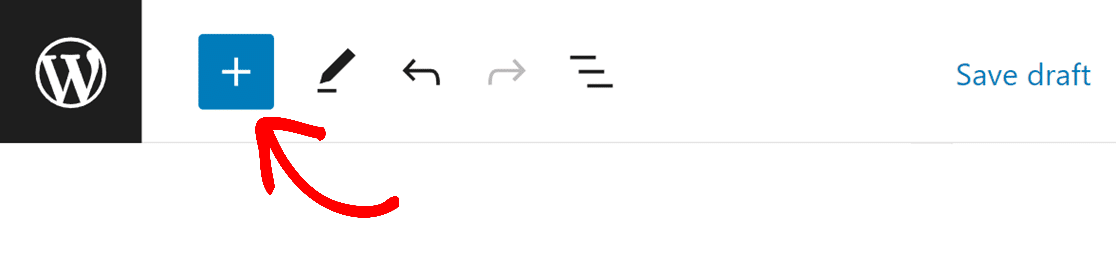
Recherchez "WPForms" dans la barre de recherche à gauche, ou descendez jusqu'à la section Widgets de la bibliothèque de blocs. Cliquez sur WPForms.
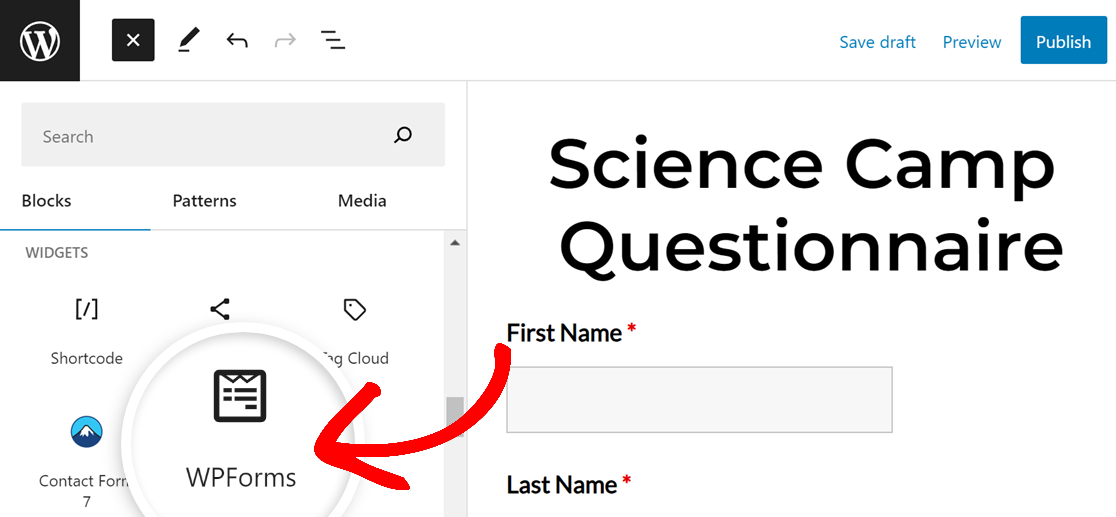
Sélectionnez ensuite le formulaire que vous avez importé dans la liste déroulante.
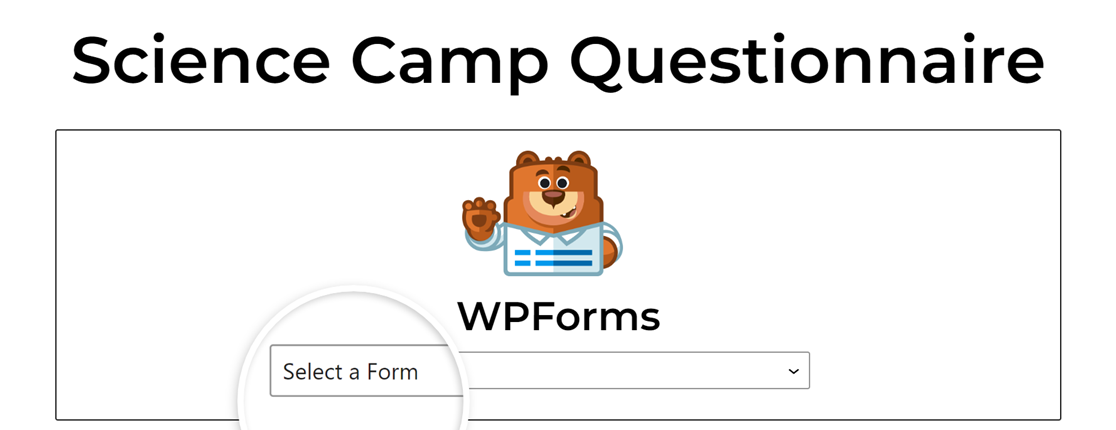
Veillez à mettre à jour ou à enregistrer vos modifications en cliquant sur l'option appropriée dans le coin supérieur droit de l'éditeur.
Une fois que vous avez remplacé tous vos formulaires Ninja par WPForms, vous pouvez désactiver et supprimer le plugin Ninja Forms.
Questions fréquemment posées
Dans cette section, nous allons couvrir les questions les plus fréquemment posées sur l'importation de formulaires de Ninja Forms vers WPForms.
Pourquoi ma logique conditionnelle de Ninja Forms ne fonctionne pas dans WPForms ?
Parce que les différents formulaires utilisent des règles de logique conditionnelle différentes, ils ne sont pas importés avec vos champs, vos paramètres de notification et vos paramètres de confirmation. Vous devrez recréer votre logique conditionnelle Ninja Forms dans WPForms.
Consultez notre tutoriel sur l'utilisation de la logique conditionnelle dans WPForms pour commencer.
WPForms importe-t-il les calculs de Ninja Forms ?
Non, WPForms n'importe pas les calculs de Ninja Forms.
Vous pouvez utiliser notre champ Total pour afficher les coûts totaux des clients dans les formulaires de commande de produits. Vous aurez besoin d'une licence payante pour accéder à cette fonctionnalité.
Voilà, c'est fait ! Vous êtes maintenant capable de transférer rapidement vos formulaires de Ninja Forms à WPForms.
Ensuite, vous voulez savoir comment fonctionnent les entrées de formulaire dans WPForms ? N'hésitez pas à consulter notre guide sur les entrées de formulaire pour connaître toutes les fonctionnalités disponibles pour la gestion des entrées.
